

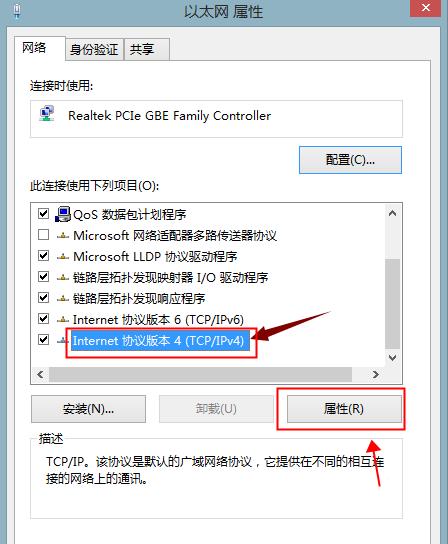
|
Windows 10是美国微软公司研发的跨平台及设备应用的操作系统。是微软发布的最后一个独立Windows版本。Windows 10共有7个发行版本,分别面向不同用户和设备。2014年10月1日,微软在旧金山召开新品发布会,对外展示了新一代Windows操作系统,将它命名为“Windows 10”,新系统的名称跳过了这个数字“9”。截止至2018年3月7日,Windows 10正式版已更新至秋季创意者10.0.16299.309版本,预览版已更新至春季创意者10.0.17120版本 一位用户反馈自己的笔记本固态硬盘上50G的电影文件,想传送到台式机的机械硬盘上。可是操作时发现需要耗费不少时间精力,感觉非常烦恼,这该怎么解决呢?其实,我们可以使用一根网线直接连接两台电脑,实现文件的快速传输。下面,就随小编看看具体操作方法。 有时候会叫上三五舍友一起联机玩游戏,有网络还好,如果没有网络,如何实现多人联机玩耍单机游戏呢?下面我将介绍一个超级简单的办法,成本只是一根网线。适用于任何电脑之间。下面,就随小编看看具体操作方法。 下面是讲解如何用一根网线连接两台电脑,从而实现数据的传输。 ps:首先,我们要在两台电脑上分别设置其IPv4的配置。 第一台电脑的设置步骤如下: 打开网络和共享中心 ,点击更改设配器设置,在以太网那里鼠标右键属性,双击Internet 协议版本4(TCP/IPv4),如下图:
共享示例1
数据示例2 把第一台电脑上的IP地址和DNS地址设置如下:
共享示例3 同理在第二台电脑设置如下:
数据传输示例4 ps:设置IP地址的时候,两台电脑的默认网关要一致,而IP地址的最后一位必须要不同,且必须是1到254中的一个数,原因是这种掩码的网段,最后一位为0的IP是网段的网络地址,而最后一位为255的IP是网段的广播地址,不能分配给主机,都不能选用。 设置好两台电脑的配置后,我们来验证一下两台电脑是相通的。
在第一台电脑上Win+R键输入cmd后,在终端输入ping 192.168.0.100 (同样在第二台电脑上ping 192.168.0.1也是可以的)
数据示例5 出现以下反馈回的数据,证明是相通的。如果不通,是显示无法访问主机的,这样我们就要检查一下网络设置。如下图:
数据示例6 ping不通的情况:
网线示例7 ping相通后,就可以设置我们所要传输的数据文件,比如我要共享桌面的hpf文件夹,右键属性--然后点击共享--再点击高级共享,如下图:
数据示例8 把共享此文件夹前面的方框勾上,如下图:
数据传输示例9 再点击--权限,设置共享的权限,如果没有显示要共享的组或用户,我们就要点击添加,添加我们所要共享的组或用户。在这里我所共享的对象是Everyone,里面的权限自己选,然后点击确定(读取这个选项时一定要勾上的,不然共享不了),如下图:
网线示例10 这样我们在第二台电脑上就可以访问到第一台电脑上共享的文件,只需要输入刚才共享的文件夹属性中的网络路径即可
网线示例11 或者输入第二台电脑的IP也行,\\192.168.0.100
数据传输示例12 以上就是如何用一根网线连接两台电脑的方法。 Windows 10系统成为了智能手机、PC、平板、Xbox One、物联网和其他各种办公设备的心脏,使设备之间提供无缝的操作体验。 |
温馨提示:喜欢本站的话,请收藏一下本站!